Axure中怎么绘画柱状图图形?Axure绘画柱状图图形的方法
更新日期:2023-09-23 17:39:14
来源:系统之家
手机扫码继续观看

Axure是一款快速设计原型的软件,你知道Axure中怎么绘画柱状图图形的吗?接下来我们一起往下看看Axure绘画柱状图图形的方法把。
方法步骤
1、首先我们打开Axure软件,双击RP Axure快捷方式或在开始位置找到RP Axure双击打开,打开软件,默认显示为一个空白页面;
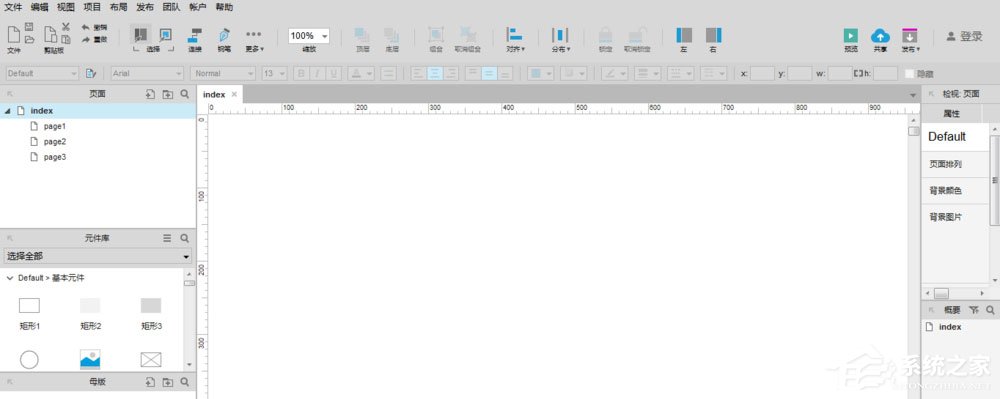
2、然后在左侧“基本元件”里找到矩形,拖曳一个到编辑区域,设置宽度和高度,调整矩形框的位置;
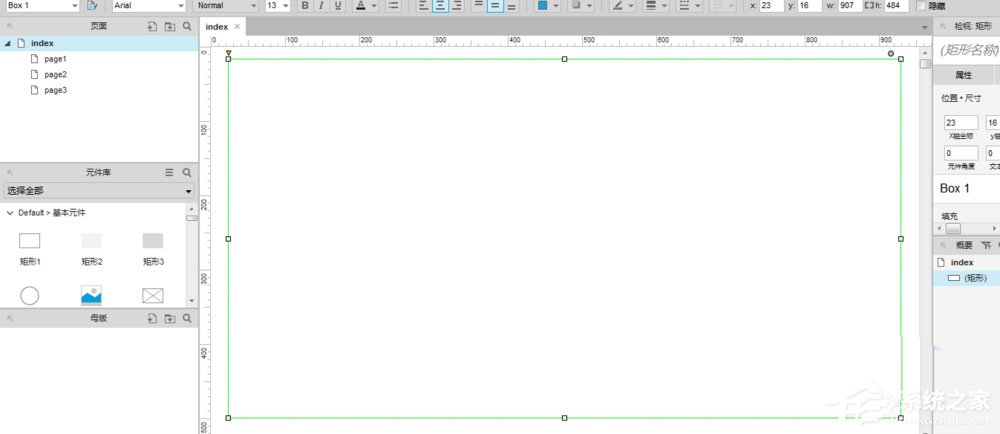
3、接着在元件库“Icons”找到“Bar Chart”,拖一个到矩形框中,并合理调整宽度和高度,默认是黑色;
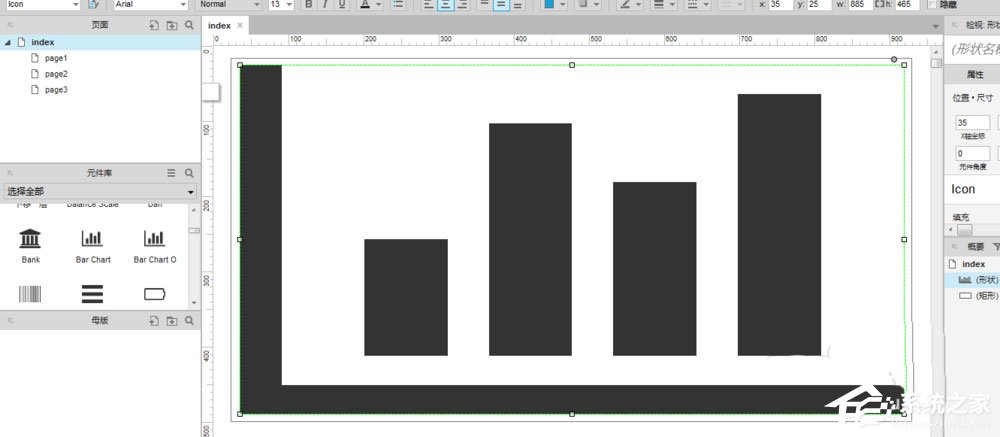
4、再选中柱状图,将图形填充色设置为绿色,修改字体大小;
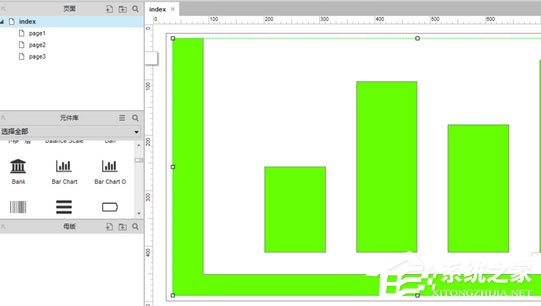
5、设置交互样式,鼠标右键选中图形,点击“交互样式”,打开“交互样式设置”窗口,设置不同事件下的样式;
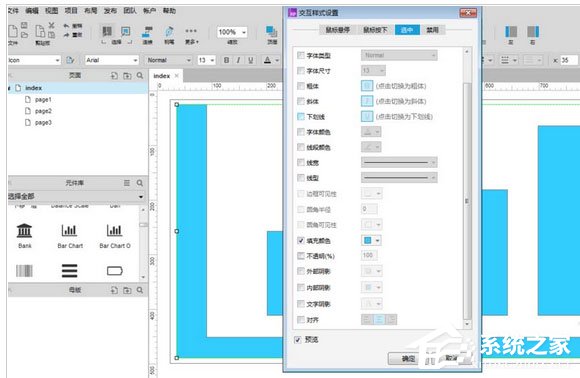
6、最后我们设置完毕后,点击“预览”进行预览,相应的在浏览器中打开一个页面。
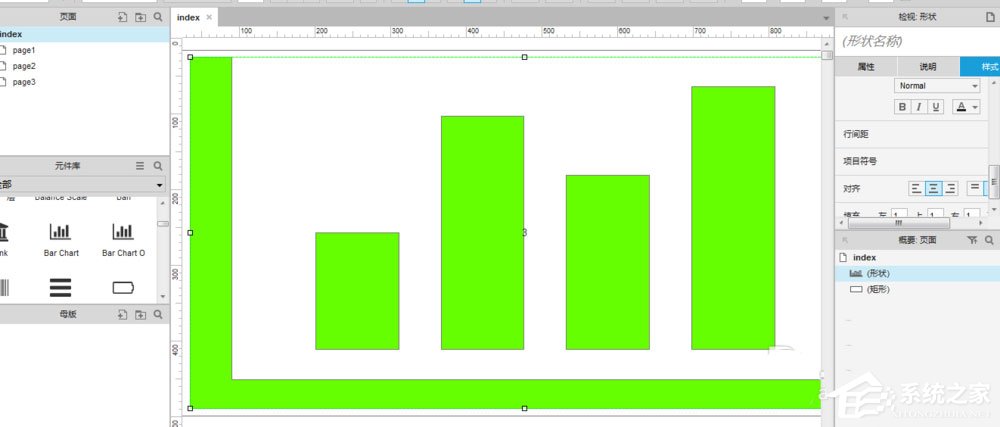
以上就是Axure中怎么绘画柱状图图形的全部内容,按照以上的方法操作,你就能轻松的掌握Axure绘画柱状图图形的方法了。
该文章是否有帮助到您?
常见问题
- monterey12.1正式版无法检测更新详情0次
- zui13更新计划详细介绍0次
- 优麒麟u盘安装详细教程0次
- 优麒麟和银河麒麟区别详细介绍0次
- monterey屏幕镜像使用教程0次
- monterey关闭sip教程0次
- 优麒麟操作系统详细评测0次
- monterey支持多设备互动吗详情0次
- 优麒麟中文设置教程0次
- monterey和bigsur区别详细介绍0次
系统下载排行
周
月
其他人正在下载
更多
安卓下载
更多
手机上观看
![]() 扫码手机上观看
扫码手机上观看
下一个:
U盘重装视频












